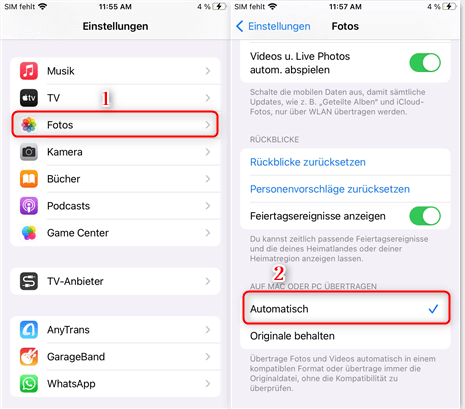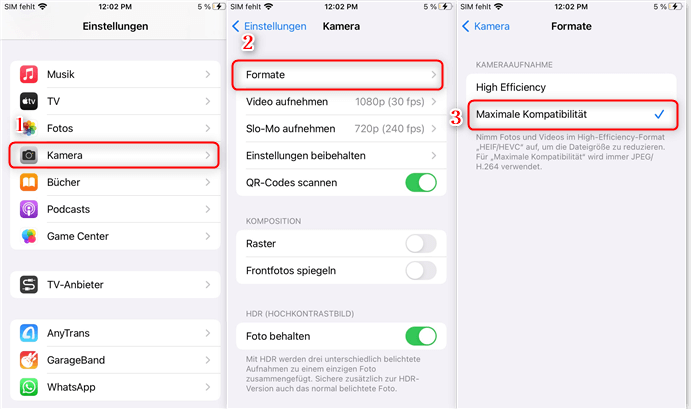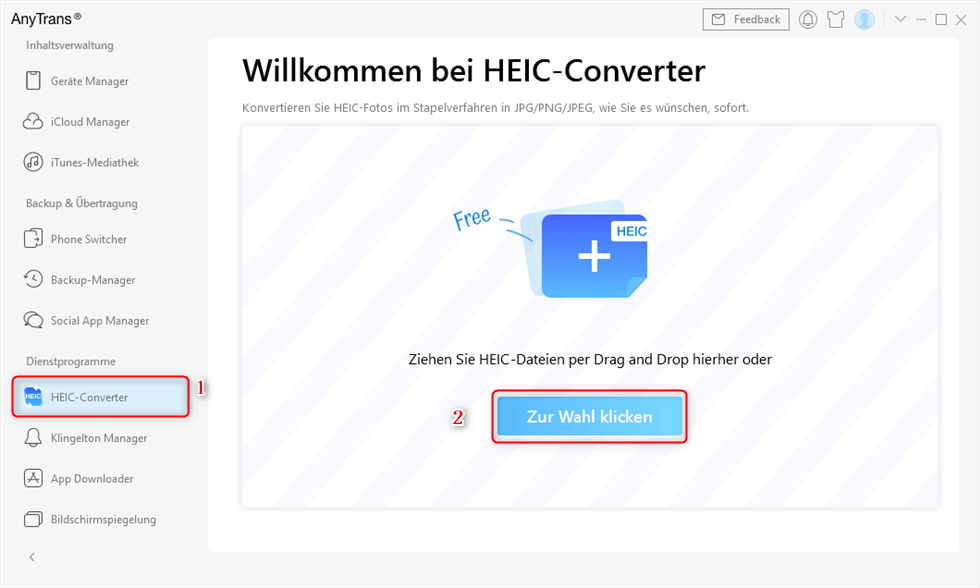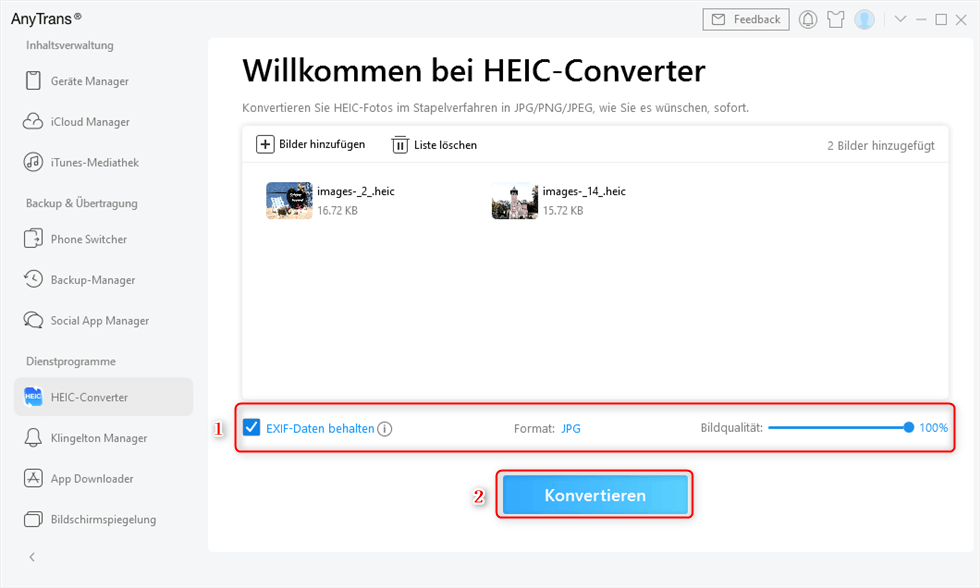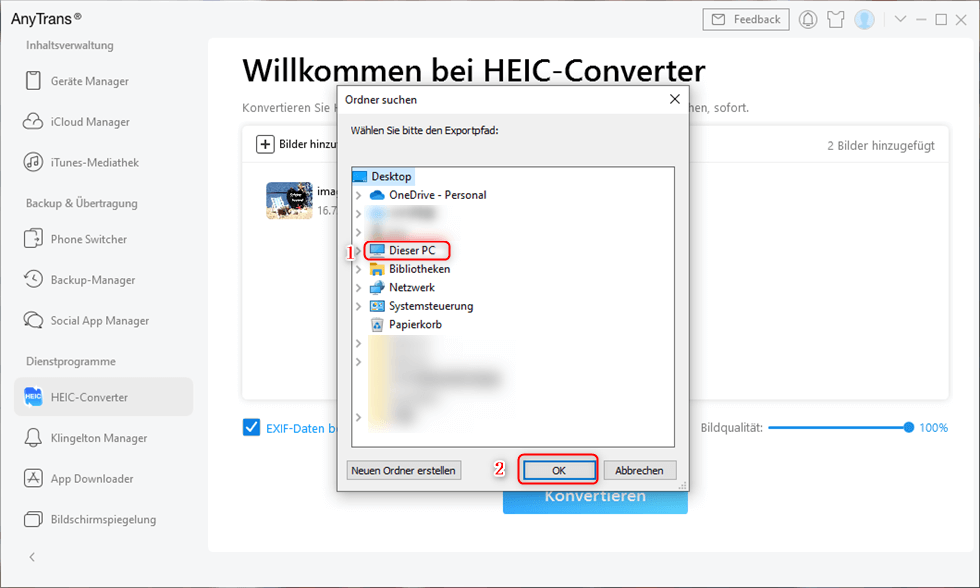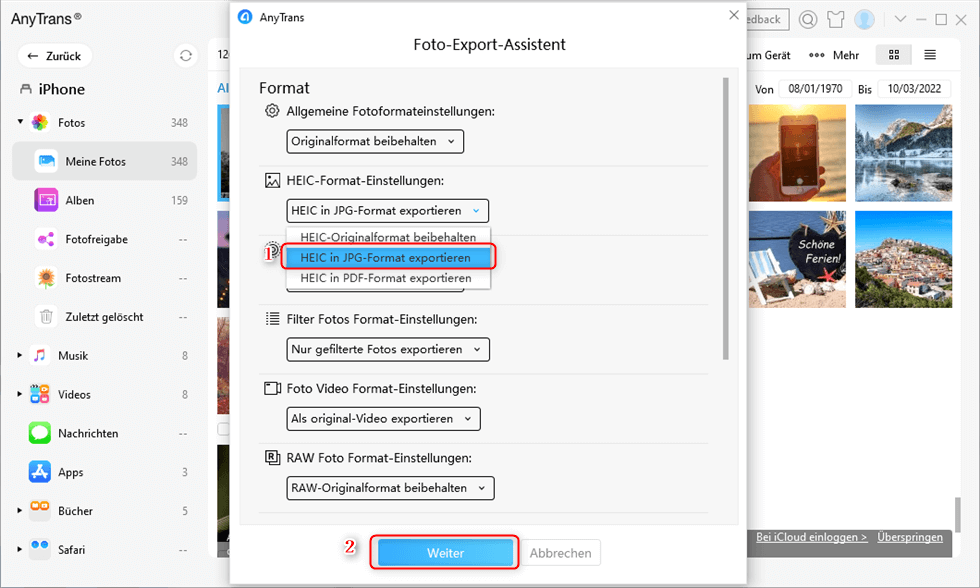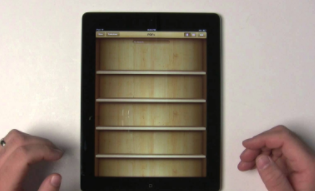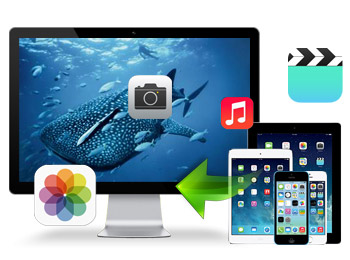Ohne Konverter! iPhone Bilder (HEIC) in JPG schnell umwandeln
Wenn Sie HEIC in JPG umwandeln möchten, wissen Sie nicht, wie dies überhaupt zu schaffen ist? Lesen Sie diesen Artikel fertig, um iPhone Bilder in JPG umwandeln zu können. Sie können mit einem zu erwähnenden Prorgamm nach der Konvertierung Ihre Fotos auf iPhone oder PC übertragen.
Seit der Ausgabe des iPhone 7 werden die aufgenommenen Fotos standardmäßig im Format HEIC auf dem iPhone gespeichert. Mit HEIC-Format spart man halb so viel Speicherplatz für sein iPhone mit der gleichen Bildqualität als JEPG/JPG. Aber ein Windows-PC unterstützt dieses Format zurzeit noch nicht, was heißt, ein Bild im Heic-Format ist auf dem PC nicht direkt anzuzeigen. Um die HEIC-Bilder sichtbar zu machen, brauchen Sie dafür einen Converter, um die iPhone Fotos in JPG umwandeln zu können. Hier in diesem Artikel stellen wir Ihnen vor, wie Sie Heic in JPG auf einem PC umwandeln können. Zudem wird noch eine Methode vorgestellt, mit der Sie Fotos zwischen PC und iPhone reibungslos übertragen können. Lesen Sie den Text bitte weiter.
HEIC automatisch in JPG umwandeln
Option 1: Um iPhone HEIC in JPG umzuwandeln, können Sie das ohne PC direkt auf dem iPhone einstellen. iPhone bietet Ihnen die Möglichkeit an. So können Sie das erreichen:
Schritte: Öffnen Sie „Einstellungen“ > Finden und drücken Sie „Fotos“ > Scrollen Sie nach unten und tippen Sie auf „Automatisch“.
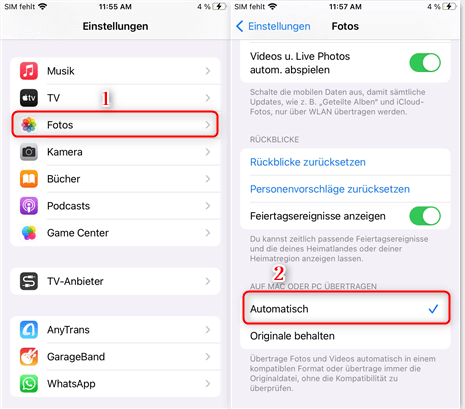
In Einstellungen Fotos automatisch als anpassendes Format übertragen
So wird sichergestellt, dass Ihre Fotos immer im JPG-Format auf einen PC oder Mac übertragen werden.
Option 2: Zur Alternative können Sie noch alle aufgenommenen iPhone-Fotos immer im JPG-Format auf dem iPhone speichern, indem Sie die folgenden Schritte angehen.
Schritte: Klicken Sie auf „Einstellungen“ > „Kamera“ > „Formate“ > Haken Sie „Maximale Kompatibilität“ unter „Kameraaufnahme“.
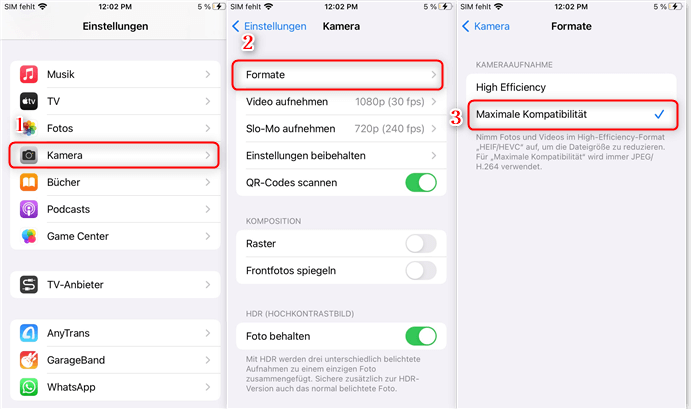
Fotos auf dem iPhone im JPG-Format speichern
- Fotos als JPG-Format zu speichern nehmen mehr Ihres Speicherplatz auf dem iPhone in Anspruch, insofern schlagen wir das Ihnen nicht vor.
- Einige Nutzer klagen, trotz alledem werden ihre Fotos nach der Übertragung auf einen Computer immer im HEIC-Format gespeichert. Um dies zu verhindern, empfehlen wir Ihnen noch einen hervorragenden Converter, mit dem Sie vom Computer aus HEIC in JPG umwandeln können. Lesen Sie diesen Artikel weiter.
HEIC in JPG umwandeln iPhone – mit einem Converter
Wenn Sie schon Fotos im HEIC-Format auf dem PC gespeichert haben, ist es nicht mehr vernünftig, dass alle Bilder noch mal auf dem iPhone konvertiert werden. Hier empfehlen wir Ihnen ein Programm, mit dem Sie Ihre Fotos in JPG am PC umwandeln können, nämlich AnyTrans. Mit AnyTrans können Sie außerdem fast alle auf Ihrem iPhone gespeicherte Daten mit ein paar einfachen Klicks auf den PC übertragen, Daten vom PC auf iPhone oder zwischen iOS-Geräten. Sie können auch selber auswählen, in welchem Format Sie diese Daten auf dem Empfang-Gerät speichern wollten.
Laden Sie jetzt AnyTrans auf Ihren PC herunter, und genießen Sie diese Funktion kostenlos.
Schritt 1: Installieren und starten Sie AnyTrans nach dem Herunterladen > Klicken Sie links auf „HEIC-Converter“
Schritt 2: Klicken Sie auf „Zur Wahl klicken“ oder ziehen Sie die HEIC-Dateien direkt hierher.
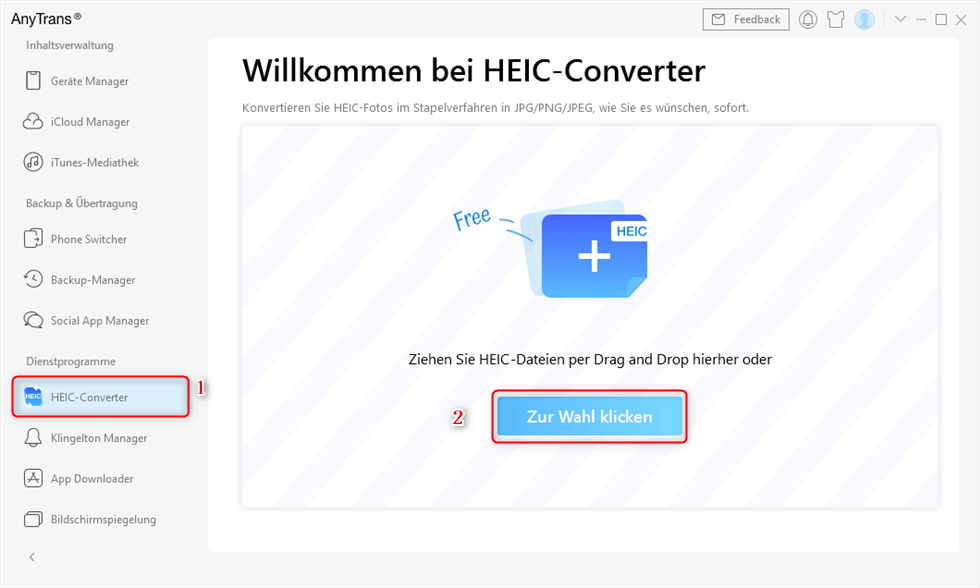
Die Funktion HEIC-Converter wählen
Schritt 3: Nachdem Sie die HEIC-Dateien hierher gezogen haben, sehen Sie das Bild wie folgt > Sie können noch frei auswählen, ob Sie die Bilder in JPG umwandeln oder andere Formate, wie PNG oder JPEG, oder ob Sie die Bilder von Bildqualität her original behalten möchten > Klicken Sie dann auf „Konvertieren“.
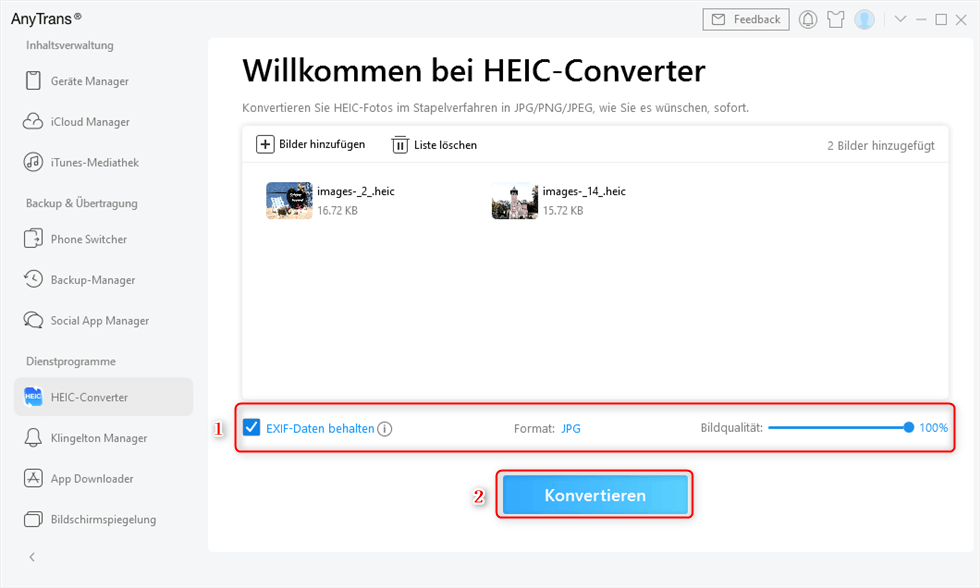
HEIC in JPG konvertieren
Schritt 4: Wählen Sie einen Ordner, um die Fotos zu speichern.
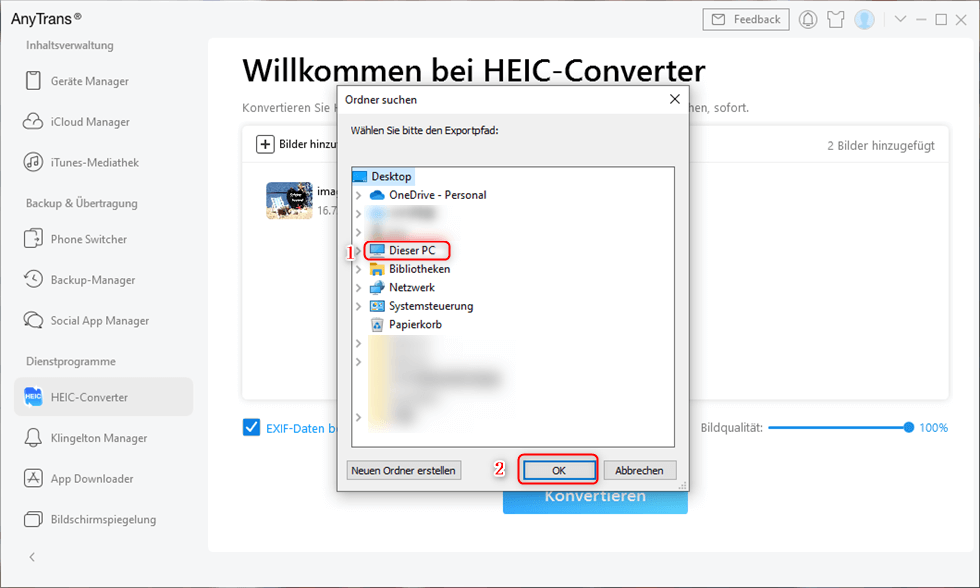
Einen Ordner auswählen, um JPG-Fotos zu speichern
Dann werden die Fotos in HEIC umgewandelt.
HEIC in JPG umwandeln und Fotos zwischen iPhone und Computer übertragen – So geht es
AnyTrans – iOS-Datenmanagement
Mit AnyTrans können Sie nach Belieben Daten zwischen iPhone, iPad, iPod, iTunes, iCloud und Ihrem Computer übertragen. Alle Funktionen können durch einfaches Drag & Drop oder einen schnellen Klick ausgeführt werden. Ihre Daten und Dokumente können problemlos direkt an jeden beliebigen Ort geflogen werden.
Um Sie mit umfassenderen Lösungen zu versorgen, stellen wir Ihnen noch eine Methode vor, um Ihnen zu helfen, Ihre iPhone Fotos direkt von HEIC in JPG auf den Computer zu übertragen. Oder Sie können auch Fotos von Computer auf iPhone übertragen, egal in welchem Format. Darüber hinaus können Sie Daten, wie Videos, Musik, Nachrichten, WhatsApp-Daten, Dokumente usw. übertragen.
Hier zeigen wir Ihnen die genauen Schritte, wie Sie iPhone Fotos von HEIC in JPG auf Ihren Computer übertragen können, für die Übertragung in der ganz umgekehrten Richtung ist ebenso einfach.
Schritt 1: Laden Sie AnyTrans auf Ihren Computer herunter > Starten Sie AnyTrans > Verbinden Sie Ihr iOS-Gerät mit dem PC/Mac > Dann klicken Sie auf „Fotos“.

Auf Fotos klicken auf der Homepage
Schritt 2: Wählen Sie die Bilder aus, die Sie übertragen und als JPG-Format speichern möchten > Klicken Sie dann auf „Zum PC“.

Bilder auswählen und auf Zum PC klicken
Schritt 3: Wählen Sie auf dem Pop-Up-Fenster „HEIC in JPG-Format exportieren“ unter „HEIC-Format-Einstellungen“ > Klicken Sie dann auf „Weiter“.
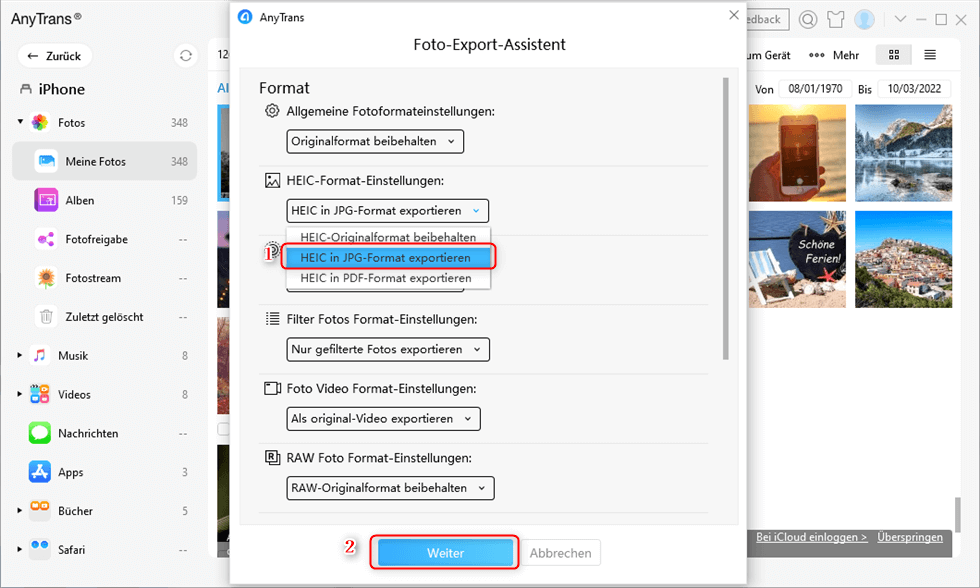
HEIC in JPG umwandeln und auf PC übertragen
Dann werden alle Bilder in JPG umgewandelt und gleichzeitig auf iPhone übertragen.
HEIC in JPG umwandeln iPhone – auf dem Mac
Wenn Sie einen Mac verwenden, brauchen Sie generell kein anderes Programm, um Heic in JPG umzuwandeln.
Schritt 1: Rufen Sie die „Foto-App“ auf dem Mac auf > Wählen Sie die umzuwandelnden Fotos von Ihrem Mac aus.
Schritt 2: Klicken Sie dann auf „Ablage“ > „Exportieren“ > Wählen Sie dann das gewünschte Format, um diese HEIC-Dateien zu konvertieren.
Schritt 3: Klicken Sie schließlich auf „Sichern“.
Dann bekommen Sie auf dem Mac alle Fotos in das gewünschte Format umgewandelt.
Mögen Sie auch vielleicht auch:
3 Wege: Fotos vom iPhone/iPad auf den PC direkt übertragen >
iPhone Fotoalbum auf PC/Mac übertragen >
Fazit
Finden Sie die oben genannten Methoden sehr einfach? Möchten Sie auch Ihre HEIC Bilder in JPG schnell und mit der originalen Qualität umwandeln? Laden Sie AnyTrans jetzt auf Ihren PC heruter und probieren Sie diese Funktion kostenlos! Und man kann auch iTunes in MP3 Format konvertieren. Wenn Sie noch Fragen haben, schreiben Sie uns gerne eine E-Mail. Um mehr Leuten zu helfen, teilen Sie diese Anleitung gerne auf Facebook/Twitter.
AnyTrans – iPhone Fotos Übertragung
- Übertragen Sie innerhalb von 32 Sekunden über 3000 Fotos vom iPhone auf Ihren Laptop.
- Übertragen Sie alle Fotos wie Kamerarolle, Fotostream, Fotofreigabe usw.
- Kein Schaden für das Bild und wird in Originalqualität aufbewahrt.
- Geeignet für alle iPhone Modelle und iOS Systeme.

Vincent


Mitglied des iMobie-Teams sowie ein Apple-Fan. Ich helfe gerne mehr Benutzern bei der Lösung verschiedener Arten von iOS- und Android-bezogenen Problemen.
Screenify
AnyEnhancer
FocuSee
Vozard
AnyMiro